Lỗi Thường Gặp
Messenger bị chuyển sang tiếng Anh và 5 cách xử lý nhanh
Messenger đã chuyển sang tiếng Anh Đây là lỗi phổ biến mà nhiều người dùng gặp phải. Vậy tại sao Mess lại đổi sang tiếng Anh? làm sao để trở thành Chuyển Messenger từ tiếng Anh sang tiếng Việt nhanh chóng? Mọi chuyện sẽ được giải mã trong bài viết dưới đây. Vậy hãy cùng chúng tôi tìm hiểu thêm về cách đổi Messenger sang tiếng Anh nhé!
Tại sao Messenger lại chuyển sang tiếng Anh?
Gần đây người dùng Facebook Việt Nam gặp sự cố ứng dụng Messenger đã chuyển sang tiếng Anh và sự khó chịu. Điều này làm cho việc tiêu thụ và theo dõi tin nhắn trở nên rất khó khăn. Vậy tại sao Mess lại chuyển sang tiếng Anh? Điều này có thể xảy ra vì một số lý do phổ biến:
- Đặt ngôn ngữ hệ thống: Messenger thường hiển thị giao diện bằng ngôn ngữ hệ thống của điện thoại. Nếu ngôn ngữ hệ thống của bạn được đặt thành tiếng Anh, Mess sẽ tự động chuyển sang tiếng Anh.
- Cập nhật ứng dụng: Một số phiên bản Messenger cũ hơn có thể không hỗ trợ tiếng Việt. Vì vậy, hãy đảm bảo rằng bạn đang sử dụng phiên bản mới nhất của ứng dụng.
- Chọn ngôn ngữ trong cài đặt: Một số phiên bản Messenger cũ hơn có cài đặt ngôn ngữ ứng dụng riêng. Nếu bạn thay đổi cài đặt này sang tiếng Anh thì Messenger sẽ xuất hiện bằng tiếng Anh.
- Phiên bản ứng dụng sai: Đôi khi, Messenger có thể tự động chuyển sang ngôn ngữ khác, bao gồm cả tiếng Anh, do lỗi ứng dụng.
- Kết nối Internet: Nếu bạn đang sử dụng kết nối Internet không ổn định, Messenger có thể hiển thị lỗi sai ngôn ngữ.
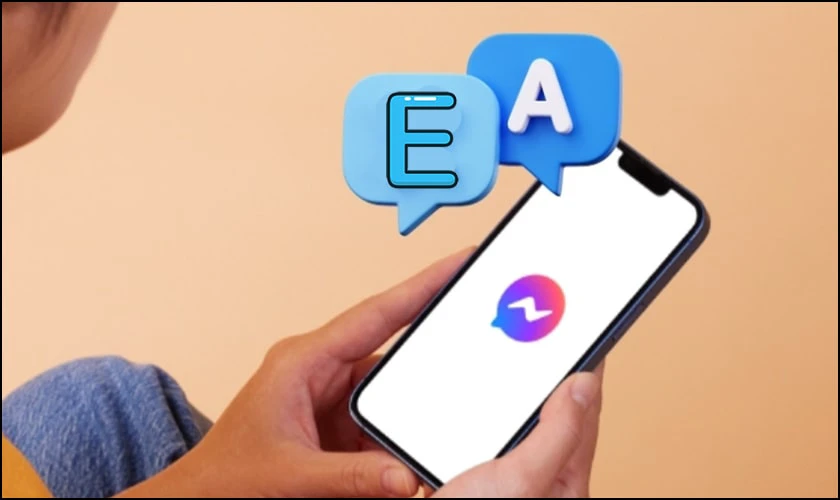
có thể được nhìn thấy, Messenger đã chuyển sang tiếng Anh Không phải là một sai lầm nghiêm trọng. Tuy nhiên, điều này thực sự bất tiện với những người không nói tiếng Anh tốt. Vì vậy, bạn nên tìm giải pháp nhanh chóng để đảm bảo trải nghiệm tốt hơn.
Cách sửa lỗi Messenger chuyển sang tiếng Anh
Công việc Chaos đã được chuyển sang tiếng Anh Nó sẽ mang lại rất nhiều bất tiện cho người dùng. Tuy nhiên, bạn có thể giải quyết vấn đề này bằng cách áp dụng các giải pháp được đề cập dưới đây:
Đổi ngôn ngữ Messenger sang tiếng Việt trên iPhone
Bạn đang sử dụng Messenger trên iPhone nhưng giao diện hiển thị bằng ngôn ngữ khác tiếng Việt. Điều này có gây khó khăn trong hoạt động cho bạn không? Đừng lo lắng, hãy áp dụng những cách đơn giản sau để đổi ngôn ngữ Messenger sang tiếng Việt ngay bây giờ:
bước 1: Mở ứng dụng cài đặt Trên iPhone của bạn, chọn Tổng quan và chọn Ngôn ngữ và khu vực.
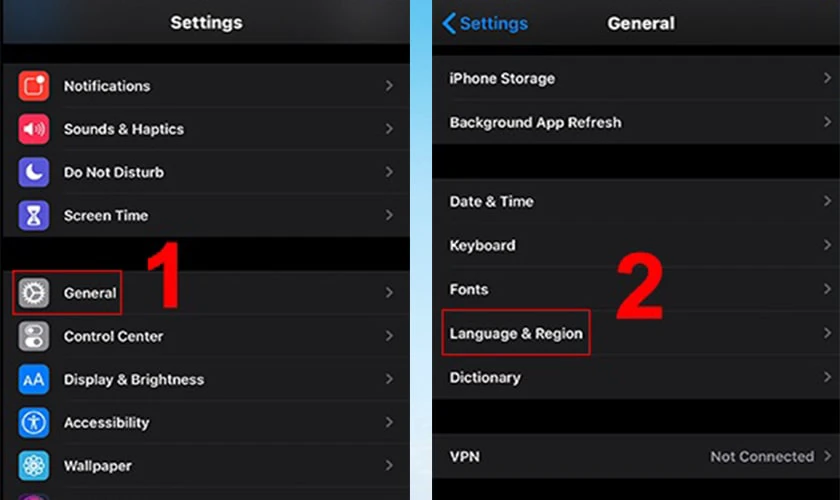
Bước 2: hiện hữu ngôn ngữ iPhonetìm và chọn Tiếng Việt.
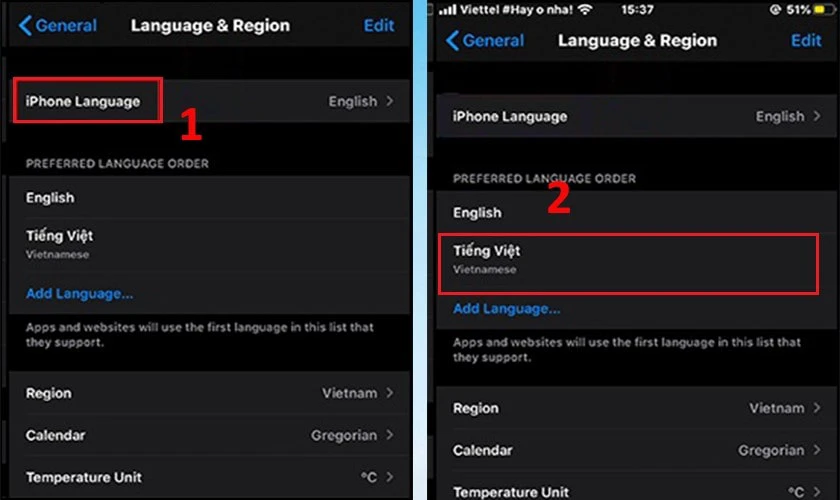
Bước 3: Khởi động lại ứng dụng sẽ thấy ngôn ngữ trên Messenger đã chuyển sang tiếng Việt.
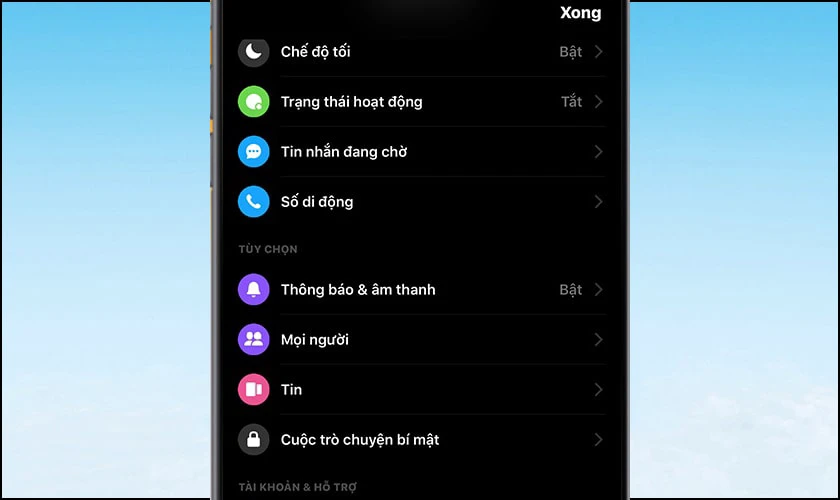
Ở đây một số máy không thấy tiếng Việt trong danh sách ngôn ngữ iPhone. Vui lòng cập nhật hệ thống iOS của bạn lên phiên bản mới nhất và quay lại thay đổi ngôn ngữ.
Đổi ngôn ngữ Messenger sang tiếng Việt trên điện thoại Android
Giao diện tiếng Việt trong Messenger giúp bạn sử dụng ứng dụng dễ dàng hơn. Vì vậy, đây là hướng dẫn đổi ngôn ngữ Messenger sang tiếng Việt trên điện thoại Android của bạn:
bước 1: Mở ứng dụng môi trường trên điện thoại Android của bạn.Hoặc vuốt màn hình từ trên xuống dưới rồi nhấn vào biểu tượng bánh răng Mở cài đặt.
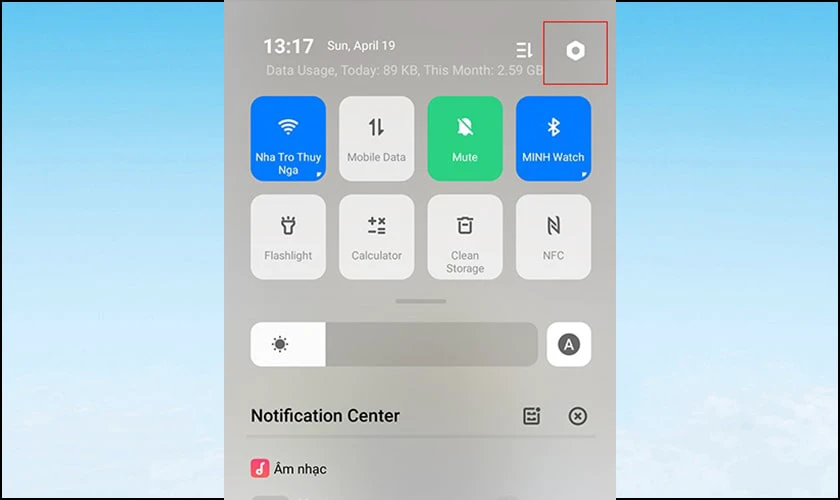
Bước 2: Tìm kiếm các mục Ngôn ngữ và khu vựcchọn ngôn ngữ.
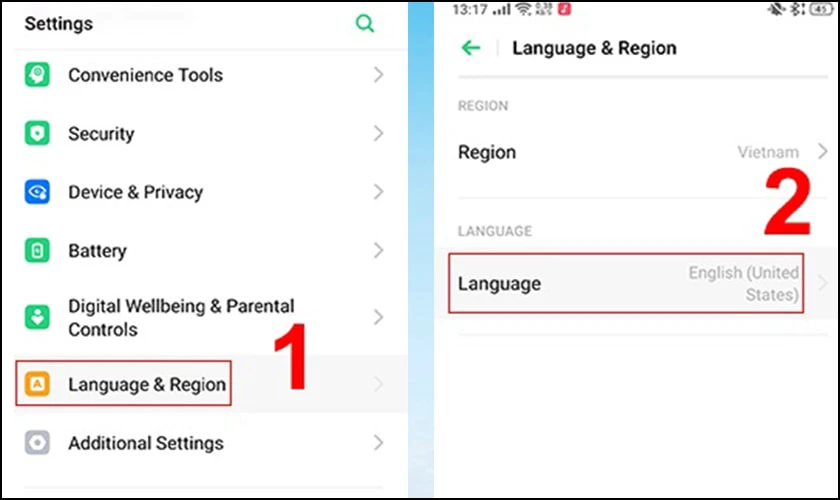
Bước 3: chọn Tiếng Việt và chọn Chuyển sang tiếng Việt Thay đổi.
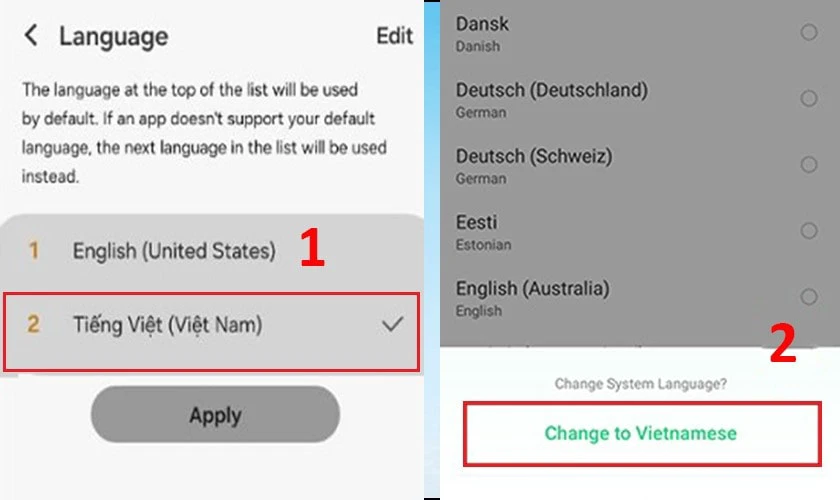
Vị trí của phần ngôn ngữ có thể khác nhau tùy thuộc vào phiên bản Android. Nếu không thấy tiếng Việt, hãy tải gói ngôn ngữ tiếng Việt cho điện thoại.
Đổi ngôn ngữ Messenger sang tiếng Việt trên máy tính
cho máy tính, công việc Chuyển Messenger tiếng Anh sang tiếng Việt Nó sẽ đơn giản hơn nhiều. Dưới đây là hướng dẫn chi tiết về cách thay đổi ngôn ngữ Mess:
bước 1: Mở ứng dụng tin nhắn trên máy tính của bạn và nhấp vào hình đại diện ở góc trên bên phải của màn hình.
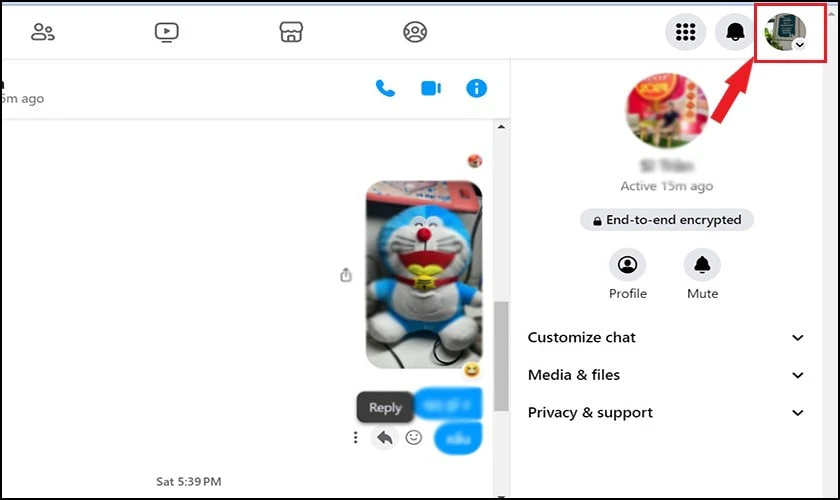
Bước 2: Chọn tiếp theo Cài đặt và quyền riêng tư.
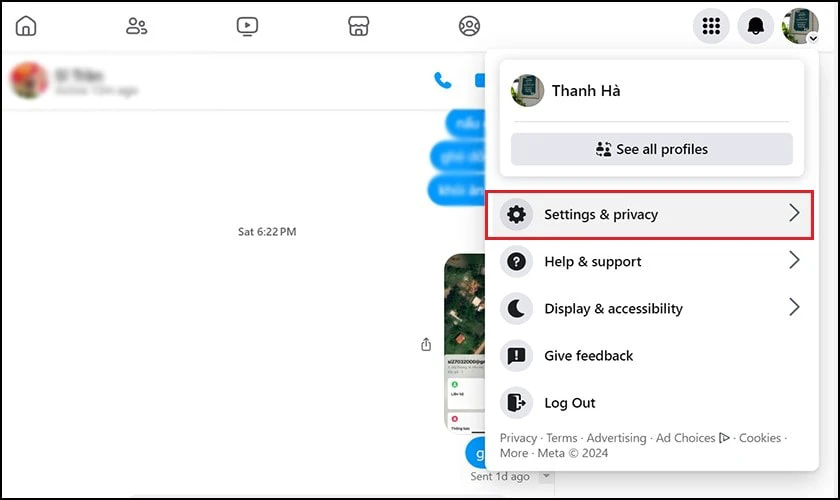
Bước 3: trong các tùy chọn ngôn ngữbạn sẽ chọn Tiếng Việt.
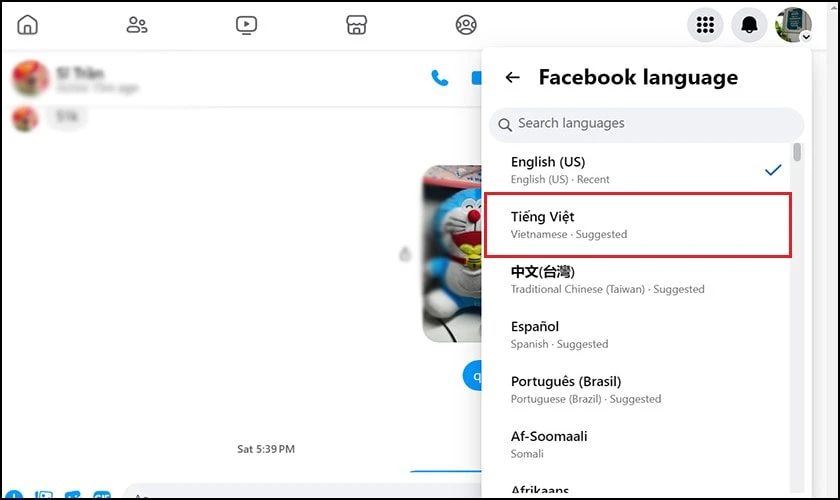
Bước 4: Ngay sau đó, ứng dụng sẽ tự động khởi động lại và Messenger sẽ chuyển về tiếng Việt.
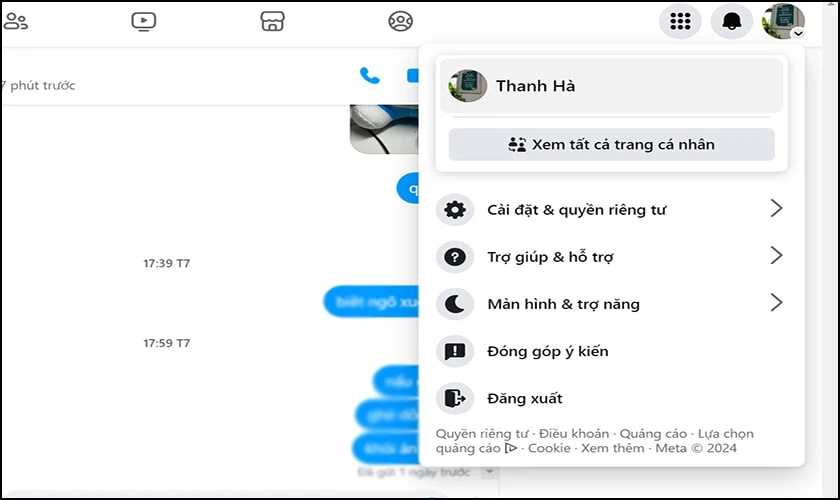
Tại đây bạn có thể thực hiện tương tự như đổi ngôn ngữ trên Facebook mà không cần vào Messenger. Vì vậy, hãy thử thay đổi ngôn ngữ và trải nghiệm sự tiện lợi của Messenger tiếng Việt nhé.
Cập nhật phiên bản mới nhất và sửa lỗi Messenger chuyển sang tiếng Anh
Phiên bản ứng dụng sai là một trong những nguyên nhân Tại sao Messenger lại chuyển sang tiếng Anh?. Vì vậy, hãy thử khắc phục sự cố bằng cách cập nhật lên phiên bản Messenger mới nhất như sau:
Cập nhật phiên bản mới nhất để sửa lỗi Messenger trên iOS:
bước 1: Mở ứng dụng cửa hàng ứng dụng.
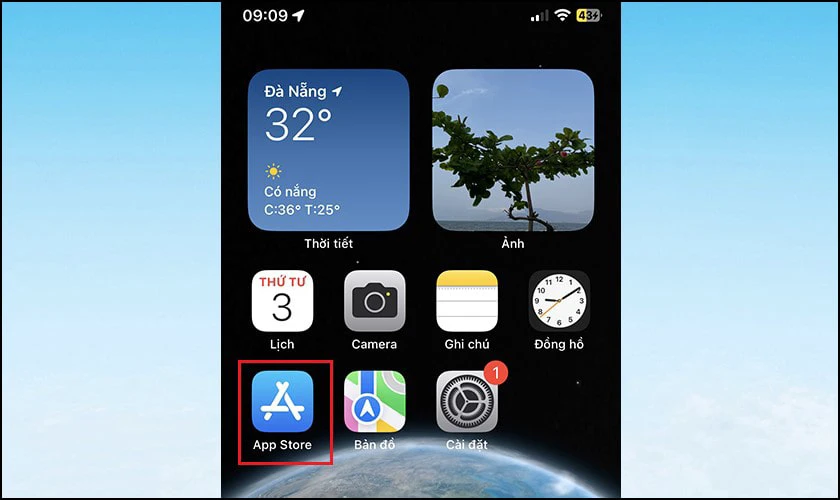
Bước 2: Nhập vào thanh tìm kiếm và tìm ứng dụng tin nhắn, sau đó nhấn vào thay mới.
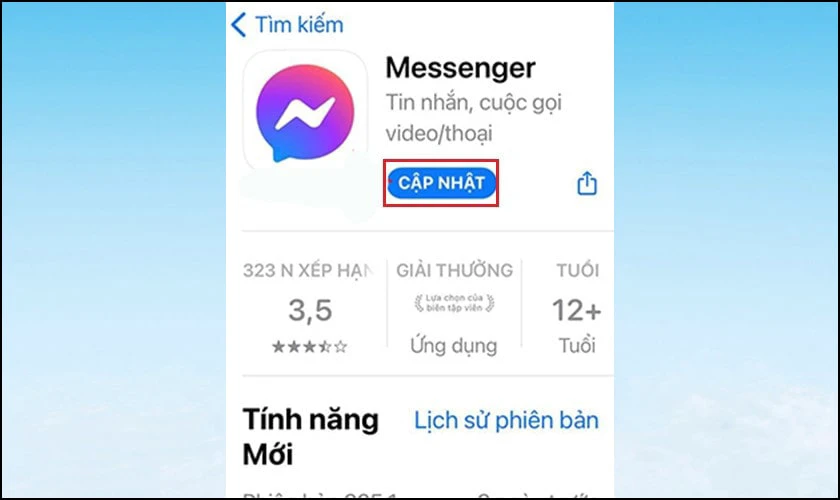
Bằng cách này bạn có thể làm điều tương tự trên Android. Sau khi cập nhật, vui lòng khởi động lại ứng dụng Messenger để đảm bảo nó có hiệu lực.
nhận được kết luận
Messenger đã chuyển sang tiếng Anh Đây là lỗi rất phổ biến và dễ gặp ở nhiều thiết bị.Vì vậy, với những biện pháp khắc phục trên thì có hy vọng cuộc gọi thú vị sẽ giúp bạn khắc phục lỗi nhanh chóng. Nếu thành công đừng quên chia sẻ bài viết để mọi người tham khảo nhé!
Bạn đang đọc bài viết này Messenger chuyển sang tiếng Anh: Cách khắc phục siêu dễ Trong phần lỗi thường gặp trên trang web Cuộc gọi thú vị.
- FPT Telecom làm việc cả ngày lễ, thứ 7 và chủ nhật, quý khách có nhu cầu đăng ký hoặc tham khảo các gói cước hay liên hệ thông tin đăng ký dịch vụ quý khách hàng vui lòng liên hệ qua web hoặc các thông tin bên dưới để nhân viên hỗ trợ 24/7.
- FPT Telecom – Công Ty Cổ Phần Viễn Thông FPT
- Mobile : 098.1489.411
- Website: https://fpt8.com
Cảm ơn quý khách đã tin tưởng và sử dụng dịch vụ mà FPT Telecom cung cấp, chúng tôi sẽ luôn cập nhật các chương trình ưu đãi khuyến mãi lắp mạng FPT tại Website: https://fpt8.com



